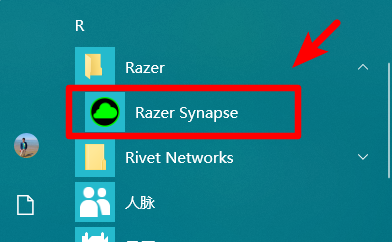
在使用雷蛇鼠标时,很多型号支持宏的录制,可以通过宏来执行相关的操作。那么雷蛇鼠标宏怎么设置?小编给大家带来了详细的步骤。
1、双击雷蛇鼠标的驱动程序。
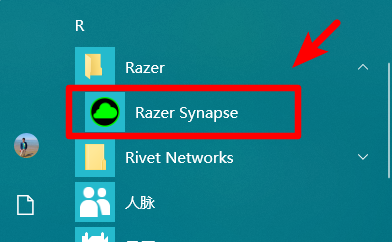
2、进入雷蛇驱动程序后,需要登录相关的账号。
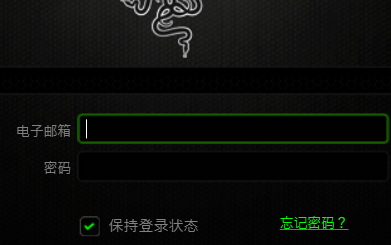
3、登录完毕后,在界面中可以看到自己的鼠标信息,点击上方的宏选项。
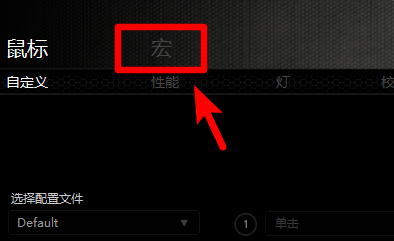
4、点击后在宏设置界面,选择左侧的录制选项。
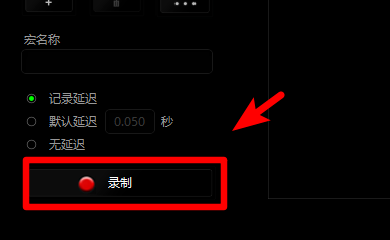
5、进入录制界面后,就可以执行相关的动作,进行宏录制。录制结束后,点击左侧的停止。
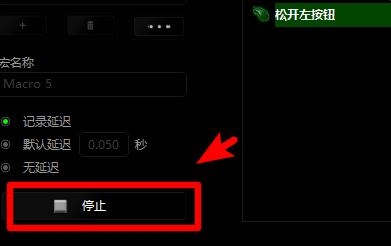
6、停止后也可以对录制的动作进行编辑,比如,点击上方的删除图标,删除相关的动作。
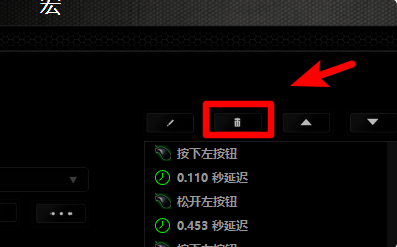
7、在编辑界面,也可以点击上方的编辑图标,来修改动作之间的延迟时间。
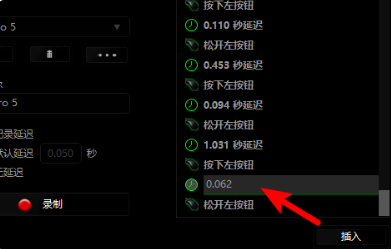
8、将宏设置成功后,我们返回到鼠标自定义界面,点击相关的按键进行自定义。
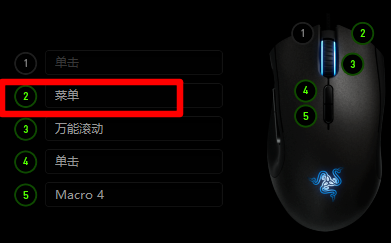
9、点击后点击上方的默认选项,选择下方的宏选项。
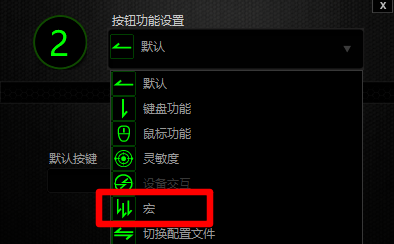
10、点击选择需要设置的宏后,点击保存即可。
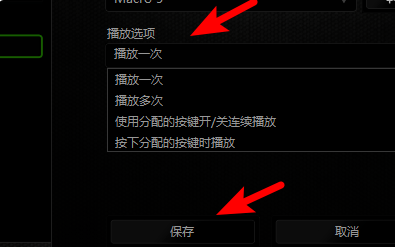
11、最后上述步骤操作完成后,鼠标即可正常使用。
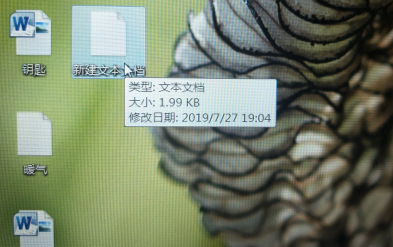
以上就是雷神鼠标宏设置的详细教程了,大家看完了就赶紧动手去试试吧。






 粤公网安备 44130202001059号
粤公网安备 44130202001059号